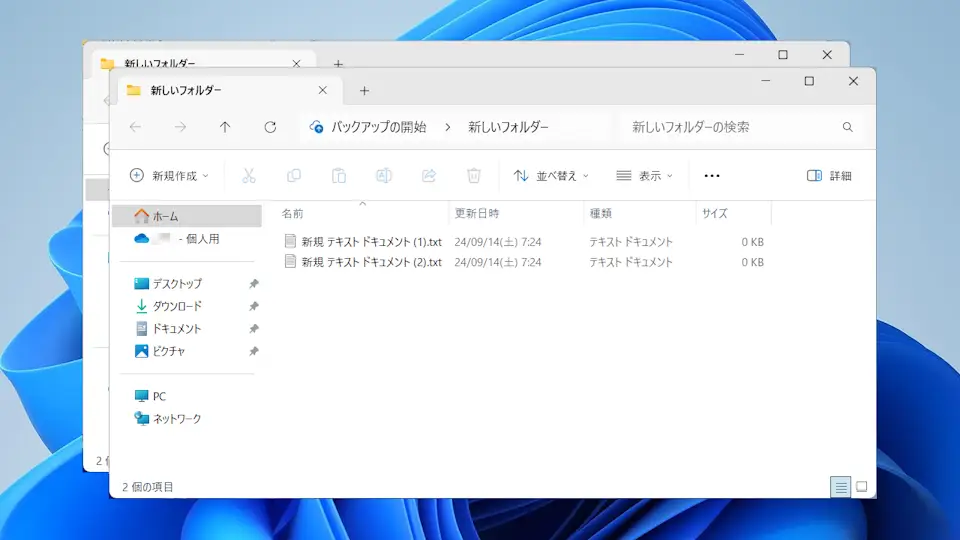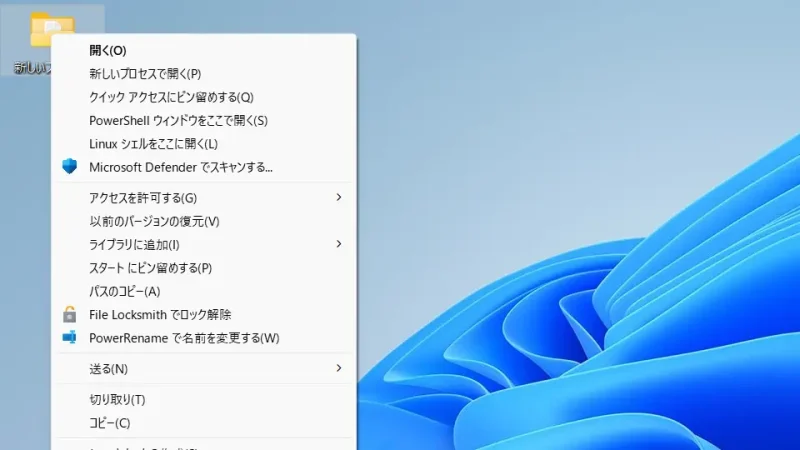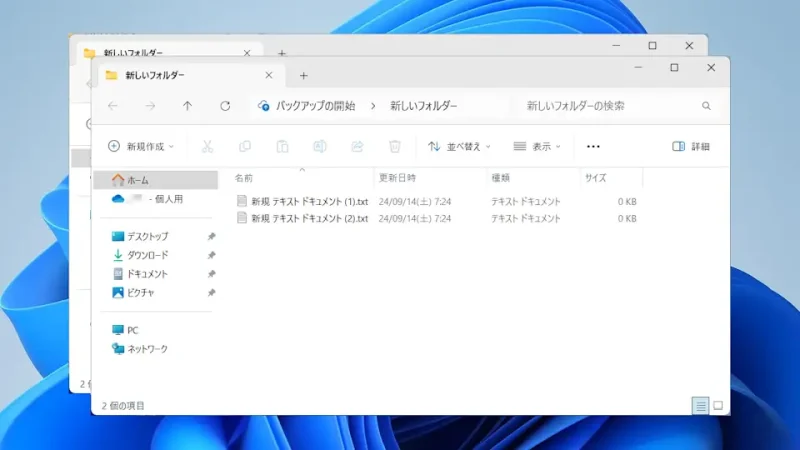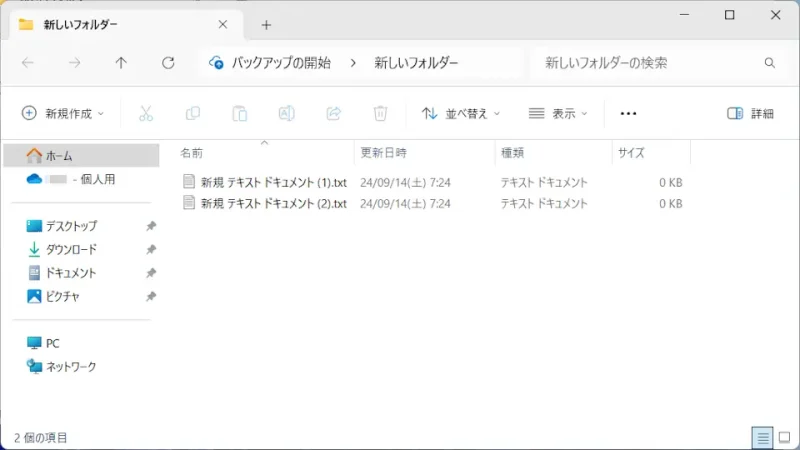Windows 11やWindows 10のエクスプローラーなどでは、アイコンをクリックしただけでは「同じウィンドウを開く」と言うことはできません。ただ、【コンテキストメニュー】や【ショートカットキー】を使うことで、2つ3つと同じウィンドウを開くことができます。
同じウィンドウを別に開く意味は?
「同じウィンドウを開いてどうするんだ?」と思うかもしれませんが、エクスプローラーなどで「同階層の複数フォルダーを別ウィンドウで同時に開きたい」と言った場合に便利です。
フォルダーの階層が深いと複数のフォルダーを操作するのは意外に面倒で、一定の階層より下のフォルダーを操作したいのであれば、分岐するフォルダで必要な分のウィンドウを表示しておけば手間を削減することができます。
やり方は「コンテキストメニューを使う」「ショートカットキーを使う」などがあります。
Windows 11を例とします。Windows 10でも同様の操作が可能ですが文言などが異なる場合があります。
コンテキストメニューを使うやり方
コンテキストメニューを使うやり方は以上です。
ショートカットキーを使うやり方
ショートカットキーを使うやり方は以上です。